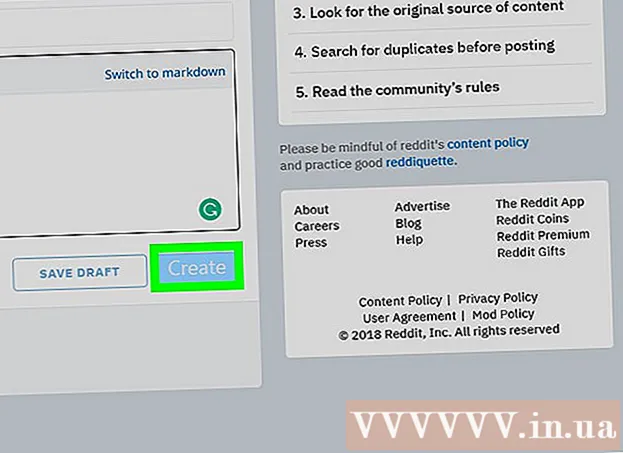Szerző:
Tamara Smith
A Teremtés Dátuma:
20 Január 2021
Frissítés Dátuma:
27 Június 2024
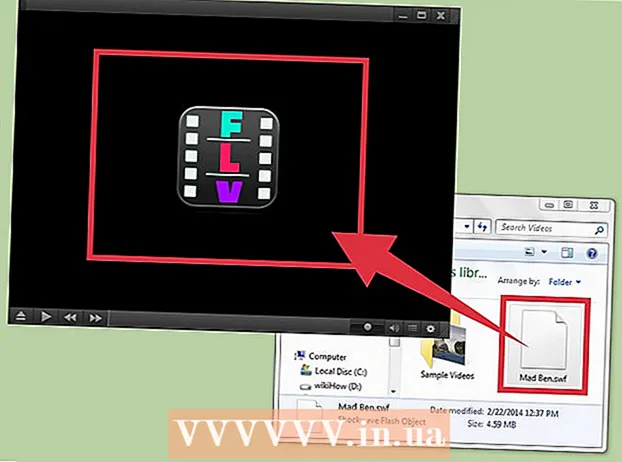
Tartalom
- Lépni
- 3/1-es módszer: VideoLAN VLC Media Player
- 3/2-es módszer: Wimpy Desktop FLV Player
- 3/3 módszer: Applian FLV Player (csak Windows)
- Tippek
Az FLV egy olyan fájlformátum, amelyet gyakran használnak online videofolyamok készítéséhez olyan webhelyeken, mint a YouTube, a MetaCafe, a Vevo stb. amelyek támogatják ezt a formátumot.
Lépni
3/1-es módszer: VideoLAN VLC Media Player
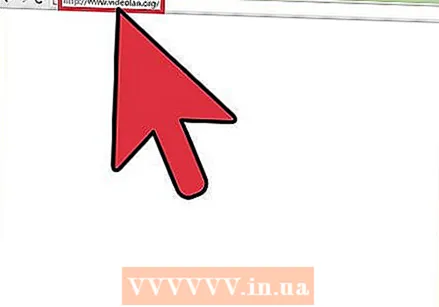 Látogasson el a VideoLAN hivatalos weboldalára: http://www.videolan.org/.
Látogasson el a VideoLAN hivatalos weboldalára: http://www.videolan.org/. 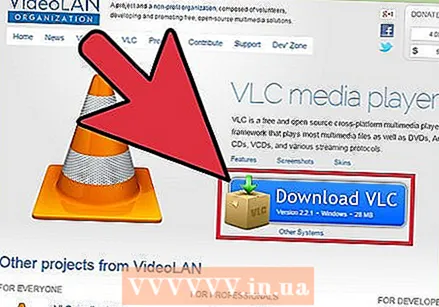 Válassza ki a VideoLAN VLC médialejátszó letöltését Windows vagy Mac számítógépre.
Válassza ki a VideoLAN VLC médialejátszó letöltését Windows vagy Mac számítógépre. Kattintson duplán a telepítőfájlra a VideoLAN telepítővarázsló elindításához, majd kövesse a képernyőn megjelenő utasításokat a médialejátszó számítógépre történő telepítéséhez. Az alkalmazás a telepítés befejeztével automatikusan elindul.
Kattintson duplán a telepítőfájlra a VideoLAN telepítővarázsló elindításához, majd kövesse a képernyőn megjelenő utasításokat a médialejátszó számítógépre történő telepítéséhez. Az alkalmazás a telepítés befejeztével automatikusan elindul.  Kattintson a „Media” elemre a VideoLAN ablak tetején, és válassza a „Fájl megnyitása” lehetőséget. Megjelenik a "Fájl megnyitása" párbeszédpanel.
Kattintson a „Media” elemre a VideoLAN ablak tetején, és válassza a „Fájl megnyitása” lehetőséget. Megjelenik a "Fájl megnyitása" párbeszédpanel.  Kattintson a "Tallózás" gombra, majd keresse meg a megnyitni kívánt FLV fájlt.
Kattintson a "Tallózás" gombra, majd keresse meg a megnyitni kívánt FLV fájlt.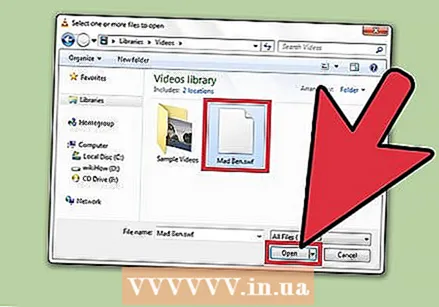 Válassza ki az FLV fájlt, és kattintson a "Megnyitás" gombra. Az FLV fájl megnyílik és lejátszható a VLC Media Player programmal.
Válassza ki az FLV fájlt, és kattintson a "Megnyitás" gombra. Az FLV fájl megnyílik és lejátszható a VLC Media Player programmal.
3/2-es módszer: Wimpy Desktop FLV Player
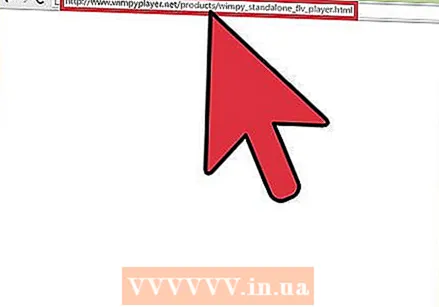 Látogasson el a Wimpy hivatalos weboldalára: http://www.wimpyplayer.net/products/wimpy_standalone_flv_player.html.
Látogasson el a Wimpy hivatalos weboldalára: http://www.wimpyplayer.net/products/wimpy_standalone_flv_player.html. 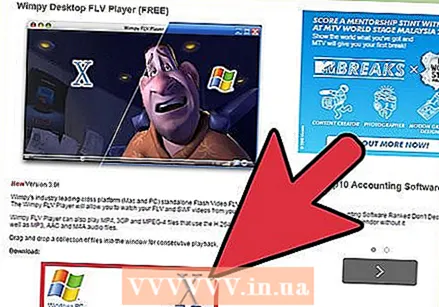 Válassza ki a Wimpy Desktop FLV Player letöltését Windows vagy Mac számítógépre.
Válassza ki a Wimpy Desktop FLV Player letöltését Windows vagy Mac számítógépre. Kattintson duplán a Wimpy telepítőfájlra a telepítővarázsló megnyitásához, és kövesse a képernyőn megjelenő utasításokat a médialejátszó számítógépre történő telepítéséhez. A telepítés befejeztével a Wimpy médialejátszó automatikusan elindul.
Kattintson duplán a Wimpy telepítőfájlra a telepítővarázsló megnyitásához, és kövesse a képernyőn megjelenő utasításokat a médialejátszó számítógépre történő telepítéséhez. A telepítés befejeztével a Wimpy médialejátszó automatikusan elindul. 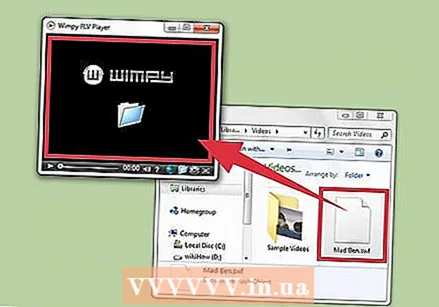 Húzzon egy FLV fájlt a Wimpy fájlba. Az FLV fájl azonnal megnyílik és elkezd játszani.
Húzzon egy FLV fájlt a Wimpy fájlba. Az FLV fájl azonnal megnyílik és elkezd játszani.
3/3 módszer: Applian FLV Player (csak Windows)
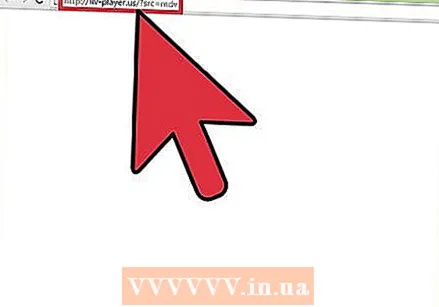 Látogasson el az Applian Technologies hivatalos weboldalára: http://flv-player.us/?src=mdv.
Látogasson el az Applian Technologies hivatalos weboldalára: http://flv-player.us/?src=mdv.  Kattintson a "Letöltés" linkre az FLV lejátszó letöltéséhez Windows számítógépére.
Kattintson a "Letöltés" linkre az FLV lejátszó letöltéséhez Windows számítógépére.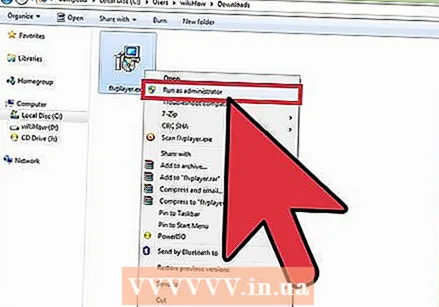 Kattintson a jobb gombbal a telepítőfájlra, és válassza a "Futtatás rendszergazdaként" lehetőséget. Ezután elindul az Applian telepítővarázsló.
Kattintson a jobb gombbal a telepítőfájlra, és válassza a "Futtatás rendszergazdaként" lehetőséget. Ezután elindul az Applian telepítővarázsló. 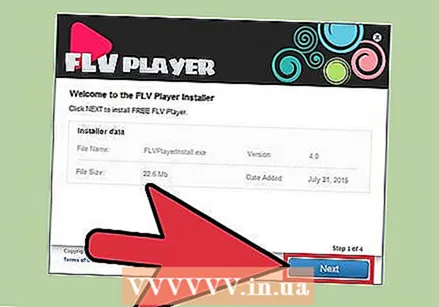 Kövesse a képernyőn megjelenő utasításokat a médialejátszó számítógépre történő telepítéséhez. Az FLV Player a telepítés után automatikusan elindul.
Kövesse a képernyőn megjelenő utasításokat a médialejátszó számítógépre történő telepítéséhez. Az FLV Player a telepítés után automatikusan elindul. 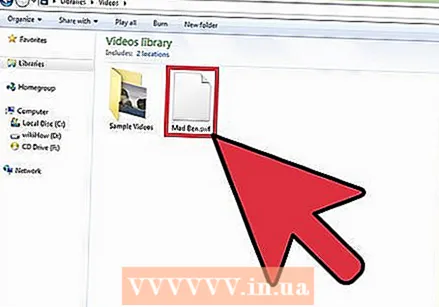 Nyissa meg a Windows Intézőt, és keresse meg a lejátszani kívánt FLV fájlt.
Nyissa meg a Windows Intézőt, és keresse meg a lejátszani kívánt FLV fájlt. Húzza az FLV fájlt az FLV Player programba. Az FLV fájl azonnal megnyílik és elkezd játszani.
Húzza az FLV fájlt az FLV Player programba. Az FLV fájl azonnal megnyílik és elkezd játszani.
Tippek
- Konvertálja az FLV fájlokat MP4 formátumba, ha nem szeretne más szoftvert letölteni az FLV fájlok lejátszásához. A legtöbb szabványos médialejátszó támogatja az MP4 fájlokat. Kövesse ezeket a lépéseket az FLV fájlok MP4 formátumba konvertálásához Windows vagy Mac számítógépeken.
- Ha az itt felsoroltaktól eltérő FLV lejátszót szeretne használni, próbálja ki a Riva FLV Player vagy a Final Media Player alkalmazást - mindkettő ingyenes médialejátszó, amely támogatja az FLV fájlok lejátszását.